
Raspberry Pi per USB-Boot von externem Laufwerk starten
Der Raspberry Pi unterstützt inzwischen den USB-Boot von SSD, Festplatte oder USB-Stick. Ihr müsst das nur schnell einstellen.
Stecken aktuelle Raspberry Pis in einem Gehäuse, ist der SD-Card-Wechsel nicht selten ausgesprochen schwierig. Zumal die kleinen SD-Karten auch schnell verloren gehen – und mit ihnen möglicherweise euer schön eingerichtetes NAS, Euer Darknet-Server oder Eure Retro-Konsole. Was also tun, wenn Ihr einfach ein neues Betriebssystem für den Kleinstrechner ausprobieren wollt? Ganz einfach: Startet ihn doch von einem USB-Laufwerk, etwa einem Stick, einer SSD oder einer Festplatte! In der aktuellen Firmware ist der USB-Boot kein Problem mehr.
Raspberry Pi OS muss auf dem neuesten Stand sein
Bevor ihr loslegt, solltet ihr Raspberry Pi OS aktualisieren: Ruft im Pi-System einfach ein Terminal-Fenster auf oder loggt euch per SSH von einem anderen Rechner aus auf dem Raspberry Pi ein.
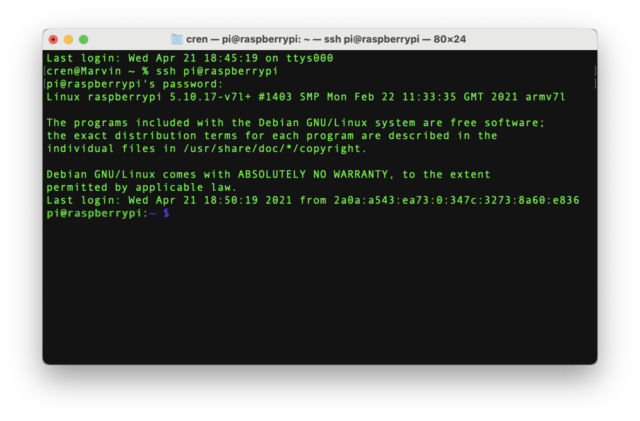
Raspberry Pi OS aktualisieren
Anschließend gebt ihr den Befehl
sudo apt-get update
ein, um die Paketquellen zu aktualisieren. Mit
sudo apt full-upgrade
bringt ihr Raspberry Pi OS dann auf den letzten Stand, dabei wird auch die aktuelle Firmware aufgesetzt. Bestätigt Nachfragen des Updaters immer mit „J“ für „Ja“ bzw. „Y“ für „Yes“, wenn ihr noch eine englische Version benutzt.
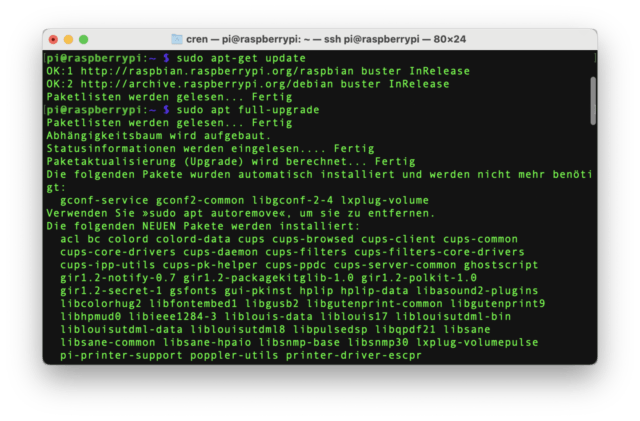
Raspberry Pi für USB-Boot konfigurieren
Das war es im Grunde auch schon: Euer Raspberry Pi ist jetzt für den USB-Boot vorbereitet. Allerdings startet er noch nicht automatisch von angeschlossenen Laufwerken, vielmehr bleibt es bei der internen SD-Karte. Das könnt ihr ändern, indem ihr im Terminal oder per SSH den Befehl
sudo raspi-config
eingebt. Hier findet ihr die Konfiguration des gerade aktiven Pi-Systems, also des Raspberry Pi OS auf eurer internen SD-Karte. Hier müsst ihr euch nun durch das Menü hangeln, um den USB-Boot zu aktivieren: Wählt den Menüpunkt „6. Advanced Options“. Hier findet ihr den Eintrag „A6 Boot Order“. Wählt in diesem Menü die zweite Option „USB-Boot: Boot from USB if available, otherwise boot from SD-Card“ aus: Dadurch schaut der Pi beim Start erst einmal, ob ein USB-Laufwerk mit einem Betriebssystem vorhanden ist. Findet er keines, verwendet er das System auf der internen SD-Karte.
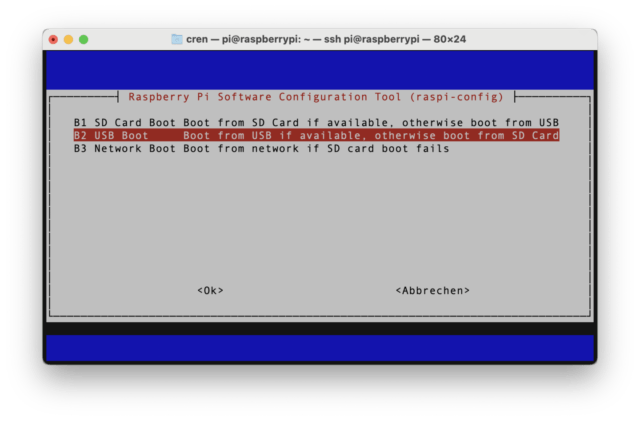
Was nützt USB-Boot am Raspberry Pi?
Der USB-Boot des Raspberry Pi hat zwei gewichtige Vorteile: Einerseits könnt ihr natürlich beliebig Betriebssysteme testen, ohne die im Pi verbaute Festplatte anzurühren. Andererseits könnt ihr den Pi aber jetzt auch direkt von einem schnellen und zuverlässigen Medium wie einer USB-SSD oder einer USB-Festplatte starten. Daraus ergeben sich enorme Vorteile in Sachen Geschwindigkeit und Zuverlässigkeit, etwa wenn ihr den Pi als NAS-System verwenden wollt. Doch auch im normalen Betrieb als Bastelrechner bringen externe Medien diese Vorteile mit. Und mit dem Fallback auf die SD-Karte ist es natürlich im Fall der Fälle auch kein Problem, schnell wieder auf das Basissystem zu wechseln.







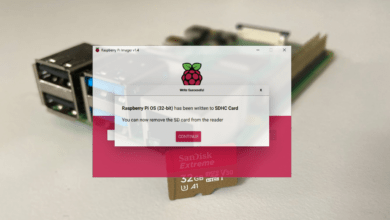



servus christian, danke für deinen tollen artikel!
ich wollte nun den raspberry 4 von einem usb stick (sandisk 128gb extreme go) starten, hab auch vorher alles upgedated und eingestellt, aber er startet nicht und blinkt bei rotem licht immer nur jede sekunde 4 mal schnell hintereinander, erkennt also anscheinend keinen stick.
ich hab die sd karte mit balena etcher geklont.
hast du eine ahnung, wie ich das ding doch zum laufen bringen könnte?
lg und danke im voraus, johannes
Hallo Johannes,
sorry, aber da kann ich dir spontan nicht helfen. Ich hatte in der Vergangenheit allerdings immer wieder Probleme mit Sandisk-Sticks, was die Kompatibilität zur FritzBox, zum Pi oder zu Basteleien wie dem OpenCore Legacy Patcher anging. Insofern würde ich dir zunächst empfehlen, einen anderen Stick zu verwenden. Sehr gut sind zum Beispiel die von Samsung.
VG,
Christian
System ist aktuell, bekomme aber folgende Meldungen:
No EEPROM bin file found for version 2021-01-16 – │
│ aborting
und danach:
There was an error running option A6 Boot Order
Vorherige Eingaben:
sudo apt update
sudo apt full-upgrade
Was läuft da falsch?
Modell rpi 400
Ich hatte auf meinem Pi 4 ähnliche Probleme, wenn auch noch mit der Beta-Firmware (mittlerweile sollte diese ja finalisiert sein). Ich habe daher auf Berryboot als Workaround gesetzt und bin damit zufrieden, wenn es auch eher ein „Hack“ ist. Vielleicht ist das ja auch was für dich. Siehe:
https://www.tutonaut.de/anleitung-raspberry-pi-berryboot-usb-sticks-ssds-starten/
Ansonsten ist der Tipp von Raspler auch sinnvoll.
Hatte auch schon mal davon gelesen, ich kann es mir nicht erklären, aber mittlerweile funktioniert es mit dem USB-Boot. Steckt man nicht immer drin. Den Tipp von Raspler werde ich mal ausprobieren.
Was mir noch wichtig erscheint: Auch wenn der Raspi vollständig von einem USB-Gerät startet, sollte trotzdem immer eine SD-Karte eingesteckt sein. Dies Karte kann leer sein, sie sollte kein lauffähiges OS enthalten.
Der Raspi fragt immer ab, ob es eine SD-Karte gibt. Findet er keine, fragt er alle paar Sekunden erneut – erkennbar an der flackernden Status-LED. Diese Abfrage frisst spürbar Leistung.
Daher leere Karte rein, und Ruhe ist.